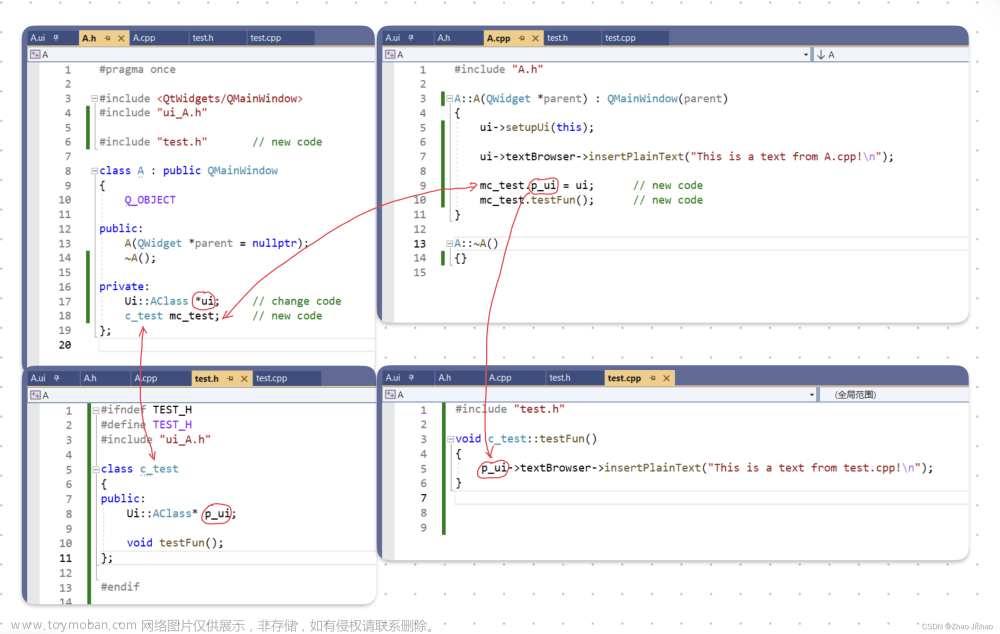本文详细的介绍了QCalendarWidget控件的各种操作,例如:设置日历的文本格式、设置日历的大小、日历移动、日历隐藏&显示、设置日历时间最大值、设置日历时间最小值、单击信号&槽、日历改变信号&槽、双击鼠标信号&槽等操作。
本系列QT全面详解文章目前共有十九篇目前正在不断的进行更新,本系列文章较为详细的讲述了QT控件的基础操作和使用,也谢谢大家的关注、点赞、收藏。

本文作者原创,转载请附上文章出处与本文链接。
QT QCalendarWidget控件 使用详解目录
1 设置日历的文本格式
2 设置日历的大小
3 日历移动
4 日历隐藏&显示
5 设置日历时间最大值
6 设置日历时间最小值
7 单击信号&槽
8 日历改变信号&槽
9 日期改变信号&槽
10 双击鼠标信号&槽
11 其它文章
1 设置日历的文本格式
//设置日历的文本格式
ui->calendarWidget->setFont(QFont("Timers",8,QFont::Bold));2 设置日历的大小
//设置日历的大小
ui->calendarWidget->resize(300,200);3 日历移动
//日历移动
ui->calendarWidget->move(0,200);4 日历隐藏&显示
//日历隐藏,显示用show()
//ui->calendarWidget->hide();5 设置日历时间最大值
QDate dateMax(2025,3,5);
ui->calendarWidget->setMaximumDate(dateMax);
///date.toString("yyyy:MM:dd")6 设置日历时间最小值
QDate dateMin(1999,3,5);
ui->calendarWidget->setMinimumDate(dateMin);7 单击信号&槽
connect(ui->calendarWidget,SIGNAL(clicked(QDate)),this,SLOT(clickedSlot(QDate))); //单击信号
//单击信号
void MainWindow::clickedSlot(const QDate date)
{
qDebug()<< "clickedSlot";
qDebug()<< date;
}
8 日历改变信号&槽
connect(ui->calendarWidget,SIGNAL(selectionChanged()),this,SLOT(calendarChanged())); //日期改变
//改变信号 重新选择日期触发
void MainWindow::calendarChanged()
{
qDebug()<< "日期改变:" << ui->calendarWidget->selectedDate();//打印当前时间
}9 日期改变信号&槽
connect(ui->calendarWidget,SIGNAL(currentPageChanged(int,int)),this,SLOT(currentPageChanged(int,int))); //重新选择日期
//重新选择日期
void MainWindow::currentPageChanged(int year, int month)
{
qDebug()<< "currentPageChanged";
qDebug()<< "重新选择日期: " << year << " " << month;
}
10 双击鼠标信号&槽
connect(ui->calendarWidget,SIGNAL(activated(QDate)),this,SLOT(activatedChanged(QDate))); //双击信号
//双击信号 日期触发
void MainWindow::activatedChanged(const QDate date)
{
qDebug()<< "activatedChanged";
qDebug()<< "双击信号:" <<date;
}11 其它文章
QT TextEdit控件_双子座断点的博客-CSDN博客_qt textedit
QT QComboBox使用详解_双子座断点的博客-CSDN博客
QT QtableView操作详解_双子座断点的博客-CSDN博客_qtableview增删改查
Qt QStandardItemModel(1.超级详细用法)_双子座断点的博客-CSDN博客_qstandardmodel
Qt QStandardItemModel(2.超级详细函数)_双子座断点的博客-CSDN博客_qstandarditemmodel点击事件
QT QRadioButton使用详解_双子座断点的博客-CSDN博客_qt radiobutton
QT QLineEdit使用详解_双子座断点的博客-CSDN博客_qt qlineedit
Qt QMessageBox使用详解_双子座断点的博客-CSDN博客_qt message
QChart折线图、饼状图、条形图、曲线图_双子座断点的博客-CSDN博客_qchart样式
QChart属性详解_双子座断点的博客-CSDN博客_setanimationoptions
QCharts QValueAxis使用_双子座断点的博客-CSDN博客_qvalueaxis
Qt 5 等待提示框(开源 动态图)_双子座断点的博客-CSDN博客_qt 等待对话框
QtDataVisualization 数据3D可视化_双子座断点的博客-CSDN博客_qtdatavisualizatio
QT QSpinBox 整数计数器控件 使用详解_双子座断点的博客-CSDN博客
QT QDoubleSpinBox 浮点计数器控件(使用详解)_双子座断点的博客-CSDN博客_qdoublespinbox信号槽
QT QSlider、QHorizontalSlider、QVerticalSlider 控件 使用详解_双子座断点的博客-CSDN博客_qslider设置步长文章来源:https://www.toymoban.com/news/detail-570719.html
QT QTabWidget 控件 使用详解_双子座断点的博客-CSDN博客文章来源地址https://www.toymoban.com/news/detail-570719.html
到了这里,关于QT QCalendarWidget控件 使用详解的文章就介绍完了。如果您还想了解更多内容,请在右上角搜索TOY模板网以前的文章或继续浏览下面的相关文章,希望大家以后多多支持TOY模板网!